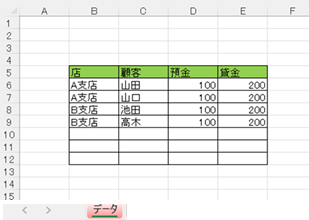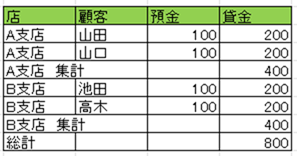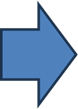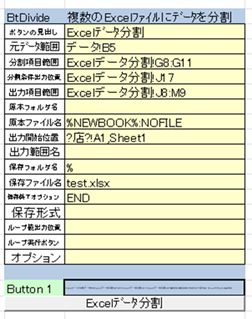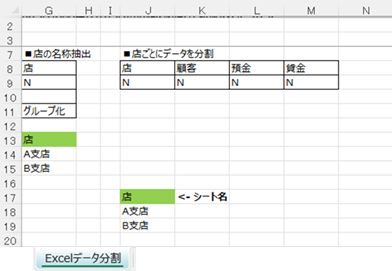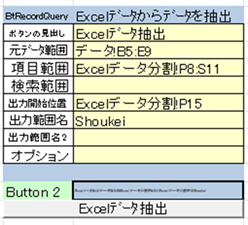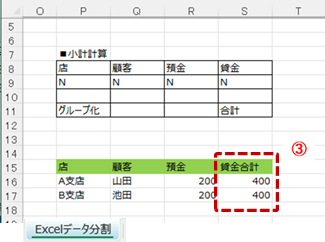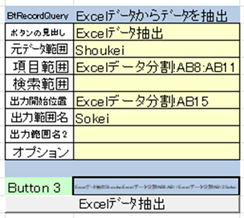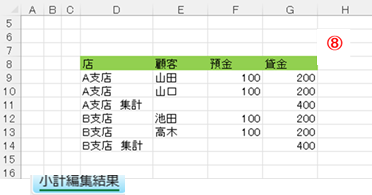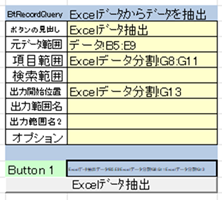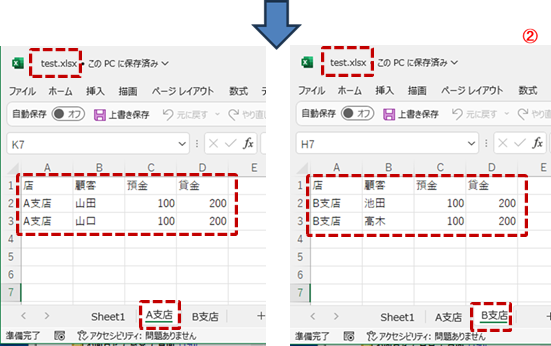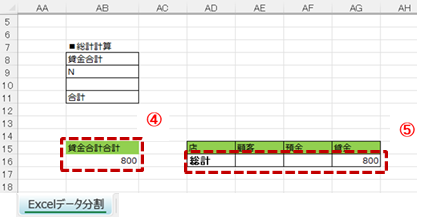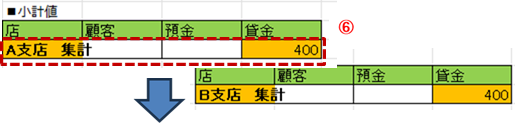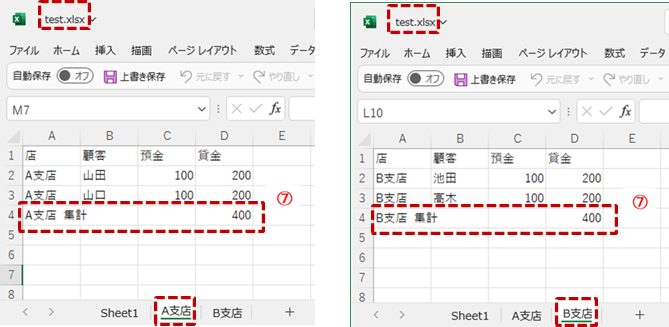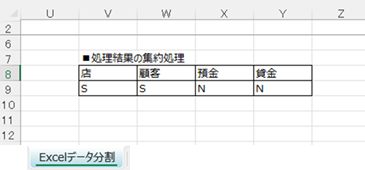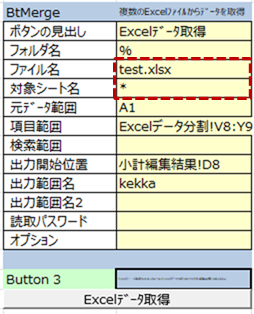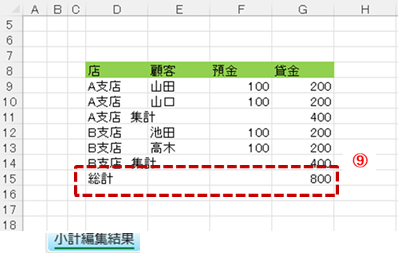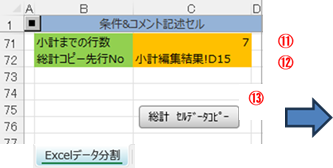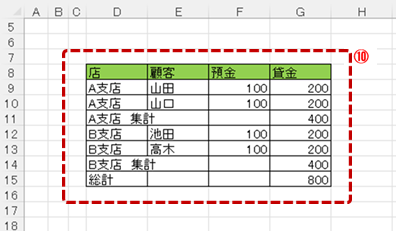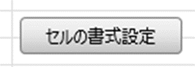|
|
|
|
|
|
|
|
|
|
|
|
|
|
|
|
|
|
|
|
|
|
|
|
|
�uStiLL�v �f�U�C�����271 �J�� --
�@���׃f�[�^��BtDivide�ŏ��v�⍇�v��������@ |
|
|
|
|
|
|
|
|
|
|
|
|
|
|
|
|
|
|
|
|
|
|
|
|
|
|
|
|
|
|
�@ |
�@ |
�@ |
�@ |
�@ |
�@ |
�@ |
�@ |
�@ |
�@ |
�@ |
�@ |
�@ |
�@ |
�@ |
|
|
|
|
|
|
|
|
|
�@ |
�y�e�[�}�z
�@StiLL Ver3.6�@�̐V�@�\�ł���BtDivide���g���A���׃f�[�^�ɏ��v�⍇�v��������@�����Љ�܂��B |
�@ |
�@ |
�y���@�z
�@StiLL�Z�������N�{�^����BtDivide�ŏ��v�P�ʂɃf�[�^�����A
BtRecordQuery,BtMerge,BtCellCopy�����g���A�ҏW�������s���܂��B |
�@ |
�y�Q�l�z
�@����̂������̕��@�ȊO�Ɉȉ��̕��@������܂��B
�uStiLL�v �f�U�C�����197 StiLL�R�}���h--�V�[�g�f�[�^�̓������s�� |
�@ |
|
|
|
|
|
|
|
|
|
�@ |
�@ |
�@ |
�@ |
�@ |
�@ |
|
|
|
|
|
|
|
|
|
�@ |
�@ |
�@ |
�@ |
�@ |
�@ |
�@ |
�@ |
�@ |
�@ |
�@ |
�@ |
�@ |
�@ |
�@ |
|
|
|
|
|
|
|
|
|
|
|
|
|
|
|
|
|
|
|
|
|
|
|
|
|
|
|
|
|
|
|
|
|
�� ����̓��e |
�@ |
�@ |
�@ |
�@ |
�@ |
�@ |
�@ |
�@ |
�@ |
�@ |
�@ |
�@ |
|
|
|
|
|
|
|
|
|
|
|
|
|
|
|
|
|
|
|
|
|
|
�@���׃f�[�^�̏��v�⍇�v��������@�́A�s�{�b�g�e�[�u�����g���Ȃǂ������̕��@������܂��B |
|
|
|
|
|
|
|
|
|
|
|
����́AStiLL
Ver3.6�@�̐V�@�\�ł���BtDivide�@�u������Excel�t�@�C���Ƀf�[�^������v���g���āA |
|
|
|
|
|
|
|
|
|
|
|
���׃f�[�^�̏��v��v��������@�����Љ�܂��B |
|
|
|
|
|
|
|
|
|
|
|
|
|
|
|
|
|
|
|
|
|
|
|
�ȉ��̗���g���āA��̓I�ɂ��Љ�܂��B |
|
|
|
|
|
|
|
|
|
|
|
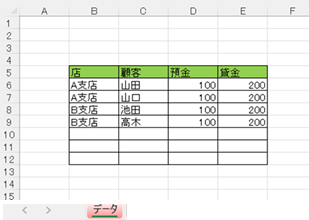
|
|
|
|
|
|
|
|
|
|
|
|
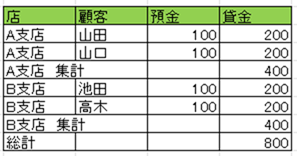
|
|
|
|
|
|
|
|
|
|
|
|
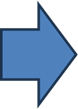
|
|
|
|
|
|
|
|
|
|
|
|
|
|
|
|
|
|
|
|
|
|
|
|
|
|
|
|
|
|
|
|
|
|
|
|
|
|
|
|
|
|
|
|
|
|
|
|
|
|
|
|
|
|
|
|
|
|
|
|
|
|
|
|
|
|
|
|
|
|
|
|
|
|
|
|
|
|
|
|
|
|
|
|
|
|
|
|
|
|
|
|
|
|
|
|
|
|
|
|
|
|
|
|
|
|
|
|
|
|
|
|
|
|
|
|
|
|
|
|
|
|
|
|
|
|
|
|
|
|
|
|
|
|
|
|
|
|
|
|
|
|
|
|
|
|
|
|
|
|
|
|
|
|
|
|
|
|
|
|
|
|
|
|
|
|
|
|
|
|
|
|
|
|
|
|
|
|
|
���J�����@�̂��Љ� |
�@ |
�@ |
�@ |
�@ |
�@ |
�@ |
�@ |
�@ |
�@ |
�@ |
�@ |
�@ |
|
|
|
|
|
|
|
|
|
|
�J���菇�T�v�́A�ȉ��̒ʂ�ł��B |
|
|
|
|
|
|
|
|
|
|
|
�@�P�DBtDivide�i������Excel�t�@�C���Ƀf�[�^������)���g���āA���v�v�Z�P�ʂɖ��׃f�[�^���BooK/Sheet���@�ɕ������܂��B |
|
|
|
|
|
|
|
|
|
|
|
�@�Q�D���׃f�[�^����ABtRecordQuery(Excel�ް������ް��𒊏o)���g���āA���v�A���v���v�Z���܂��B |
|
|
|
|
|
|
|
|
|
|
|
�@�R�D��Book��Sheet���ɕ��������v�P�ʂ̖��׃f�[�^�̉��ɏ��v�v�Z���ʂ�NjL�iBtCellCopy�j�����܂��B |
|
|
|
|
|
|
|
|
|
|
|
�@�S�D�Ō��BtMerge���g���āA��Book/Sheet���@�̃f�[�^�𒊏o���A��ԉ��ɑ��v�̌��ʂ�NjL�iBtCellCopy�j�����܂��B |
|
|
|
|
|
|
|
|
|
|
|
|
|
|
|
|
|
|
|
|
|
|
|
|
|
|
|
|
|
|
|
|
|
|
|
�P�DBtDivide�g���āA���v�v�Z�P�ʂɖ��׃f�[�^���BooK/Sheet���@�ɕ��� |
|
|
|
|
|
|
|
|
|
|
|
1.1�@���׃f�[�^�����閼�́i���j�𒊏o |
|
|
|
|
|
|
|
|
|
|
|
�@�@�@BtRecordQuery���g���āA���v�P�ʂ��W�v���ŁA�h�O���[�v�h�ݒ�����Ė��́i���j�𒊏o���܂��B�@ |
|
|
|
|
|
|
|
|
|
|
|
|
|
|
|
|
|
|
|
|
|
|
|
|
|
|
|
|
|
|
|
|
|
|
|
|
|
|
|
|
|
|
|
|
|
|
|
|
|
|
|
|
|
|
|
|
|
|
|
|
|
|
|
|
|
|
|
|
|
|
|
|
|
|
|
|
|
|
|
|
|
|
|

|
|
|
|
|
|
|
|
|
|
|
|
|
|
|
|
|
|
|
|
|
|
|
|
|
|
|
|
|
|
|
|
|
|
|
|
|
|
|
|
|
|
|
|
|
|
|
|
|
|
|
|
|
|
|
|
|
|
|
|
1.2�@���v�v�Z�P�ʂɖ��׃f�[�^���BooK/Sheet���@�ɕ��� |
|
|
|
|
|
|
|
|
|
|
|
�@�@�@�@�@BtDivide���g���āA��Book�itest.xlsx�j�̃V�[�g���ɕ������܂��B�A |
|
|
|
|
|
|
|
|
|
|
|
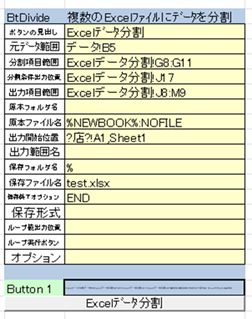
| �@�@�@�@�@����́A���v�W�v�́A�Q�V�[�g�ɂȂ�܂��B |
|
|
|
|
|
|
|
|
|
|
|
|
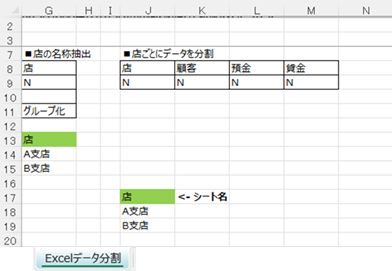
|
|
|
|
|
|
|
|
|
|
|
|
|
|
|
|
|
|
|
|
|
|
|
|
|
|
|
|
|
|
|
|
|
|
|
|
|
|
|
|
|
|
|
|
|
|
|
|
|
|
|
|
|
|
|
|
|
|
|
|
|
|
|
|
|
|
|
|
|
|
|
|
|
|
|
|
|
|
|
|
|
|
|
|
|
|
|
|
|
|
|
|
|
|
|
|
|
|
|
|
|
|
|
|
|
|
|
|
|
|
|
|
|
|
|
|
|
|
|
|
|
|
|
|
|
|
|
|
|
|
|
|
|
|
|
|
|
|
|
|
|
|
|
|
|
|
|
|
|
|
|
|
|
|
|
|
|
|
|
|
|
|
|
|
|
|
|
|
|
|
|
|
|
|
|
|
|
|
|
|
|
|
|
|
|
|
|
|
|
|
|
|
|
|
|
|
|
|
|
|
|
|
|
|
|
|
|
|
|
|
|
|
|
|
|
|
|
|
|
|
|
|
|
|
|
|
|
|
|
|
|
|
|
|
|
|
|
|
|
|
|
|
|
|
|
|
|
|
|
|
|
|
|
|
|
|
|
|
|
|
|
|
|
|
|
|
|
|
|
|
|
|
|
|
|
|
|
|
|
|
|
|
|
|
|
|
|
|
|
|
|
|
|
|
|
|
|
|
|
|
|
|
|
|
|
|
|
|
|
|
|
|
|
|
|
|
|
|
|
|
|
|
|
|
|
|
|
|
|
|
|
|
|
|
|
|
|
|
|
|
|
|
|
|
|
|
|
|
|
|
|
|
|
|
|
|
|
|
|
|
|
|
|
|
|
|
|
|
|
|
|
|
|
|
|
|
|
|
|
|
|
|
|
|
|
|
|
|
|
|
|
|
|
|
|
|
|
|
|
|
|
|
|
|
|
|
|
|
|
|
|
|
|
|
|
|
|
|
|
|
|
|
|
|
|
|
|
|
|
|
|
|
|
|
|
|
|
|
|
|
|
|
|
|
|
|
|
|
|
|
|
|
|
|
|
|
|
|
|
|
|
|
|
|
|
|
|
|
|
|
|
|
|
|
|
|
|
|
|
|
|
|
|
|
|
|
|
|
|
|
|
|
|
|
|
|
|
|
|
|
|
|
|
|
|
|
|
|
|
|
|
|
|
|
|
|
|
|
|
|
|
|
|
|
|
|
|
|
|
|
|
|
|
|
|
|
|
|
|
|
|
|
|
|
|
|
|
|
|
|
|
|
|
|
|
|
|
|
|
|
|
|
|
|
|
|
|
|
|
|
|
|
|
|
|
|
|
|
|
|
|
|
|
�Q�D���׃f�[�^����ABtRecordQuery���g���āA���v�A���v���v�Z |
|
|
|
|
|
|
|
|
|
|
|
�Q.1�@���׃f�[�^����ABtRecordQuery���g���āA���v���v�Z |
|
|
|
|
|
|
|
|
|
|
|
�@�@�@�@���׃f�[�^����ABtRecordQuery���g���āA���v���v�Z���܂��B�B |
|
|
|
|
|
|
|
|
|
|
|
|
|
|
|
|
|
|
|
|
|
|
|
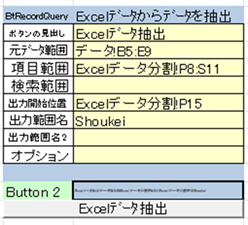
|
|
|
|
|
|
|
|
|
|
|
|
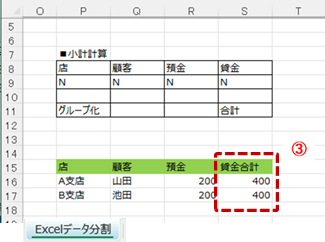
|
|
|
|
|
|
|
|
|
|
|
|
|
|
|
|
|
|
|
|
|
|
|
|
|
|
|
|
|
|
|
|
|
|
|
|
|
|
|
|
|
|
|
|
|
|
|
|
|
|
|
|
|
|
|
|
|
|
|
|
|
|
|
|
|
|
|
|
|
|
|
|
|
|
|
|
|
|
|
|
|
|
|
|
|
|
|
|
|
|
|
|
|
|
|
|
|
|
|
|
|
|
|
|
|
|
|
|
|
|
|
|
|
|
|
|
|
|
|
|
|
|
|
|
|
|
|
|
|
|
|
|
|
|
|
|
|
|
|
|
|
|
|
|
|
|
|
|
|
|
|
|
|
|
|
|
|
|
|
|
|
|
|
|
|
|
|
|
|
|
|
|
|
|
|
|
|
|
|
|
|
|
|
|
|
|
|
|
|
|
|
|
|
|
|
|
|
|
|
|
|
|
|
|
|
|
|
|
|
|
|
|
|
|
|
|
|
|
|
|
|
|
|
|
|
|
|
|
|
|
|
|
|
|
|
|
|
|
|
|
|
|
|
|
|
|
|
|
|
|
|
|
|
|
|
|
|
|
|
|
|
|
|
|
|
|
|
|
|
|
|
|
|
|
|
|
|
|
|
|
|
|
|
|
|
|
|
|
|
|
|
|
|
|
|
|
|
|
|
|
|
|
|
|
|
|
|
|
|
|
|
|
|
|
|
|
|
|
|
|
|
|
|
|
|
|
|
|
|
|
|
|
|
|
|
|
|
|
|
|
|
|
|
�Q.2�@���׃f�[�^����ABtRecordQuery���g���āA���v���v�Z |
|
|
|
|
|
|
|
|
|
|
|
�@�@�@�@���׃f�[�^����ABtRecordQuery���g���āA���v���v�Z���܂��B�C |
|
|
|
|
|
|
|
|
|
|
|
|
|
|
|
|
|
|
|
|
|
|
|
|
|
|
|
|
|
|
|
|
|
|
|
|
|
|
|
|
|
|
|
|
|
|
|
|
|
|
|
|
|
|
|
|
|
|
|
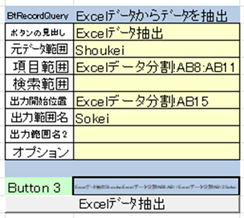
|
|
|
|
|
|
|
|
|
|
|
|
|
|
|
|
|
|
|
|
|
|
|
|
|
|
|
|
|
|
|
|
|
|
|
|
|
|
|
|
|
|
|
|
|
|
|
|
|
|
|
|
|
|
|
|
|
|
|
|
|
|
|
|
|
|
|
|
|
|
|
|
|
|
|
|
|
|
|
|
|
|
|
|
|
|
|
|
|
|
|
|
|
|
|
|
|
|
|
|
|
|
|
|
|
|
|
|
|
|
|
|
|
|
|
|
|
|
|
|
|
|
|
|
|
|
|
|
|
|
|
|
|
|
|
|
|
|
|
|
|
|
|
|
|
|
|
|
|
|
|
|
|
|
|
|
|
|
|
|
|
|
|
|
|
|
|
|
|
|
|
|
|
|
|
|
|
|
|
|
|
|
|
|
|
|
|
|
|
|
|
|
|
|
|
|
|
|
|
|
|
|
|
|
|
|
|
|
|
|
|
|
|
|
|
|
|
|
|
|
|
|
|
|
|
|
|
|
|
|
|
|
|
|
|
|
|
|
|
|
|
|
|
|
|
|
|
|
|
|
|
�R�D��Book�ɃV�[�g���Ƃɕ��������v�P�ʂ̖��׃f�[�^�̉��ɏ��v�v�Z���ʂ�NjL |
|
|
|
|
|
|
|
|
|
|
|
�@�@�@�@�E�̂悤�ɏ��v��ҏW�����f�[�^���Book�itest.xlsx�j�ɃV�[�g���Ƃɕ��������v�P�ʂ̖��׃f�[�^�̉��� |
|
|
|
|
|
|
|
|
|
|
|
�@�@�@�@���v�v�Z���ʂ�NjL�iBtCellCopy�j�����܂��B�F |
|
|
|
|
|
|
|
|
|
|
|
|
|
|
|
|
|
|
|
|
|
|
|
|
|
|
|
|
|
|
|
|
|
|
|
|
|
|
|
|
|
|
|
|
|
|
|
|
|
|
|
|
|
|
|
|
|
|
|
|
|
|
|
|
|
|
|
|
|
|
|
|
|
|
|
|
|
|
|
|
|
|
|
|
|
|
|
|
|
|
|
|
|
|
|
|
|
|
|
|
|
|
|
|
|
|
|
|
|
|
|
|
|
|
|
|
|
|
|
|
|
|
|
|
|
|
|
|
|
|
|
|
|
|
|
|
|
|
|
|
|
|
|
|
|
|
|
|
|
|
|
|
|
|
|
|
|
|
|
|
|
|
|
|
|
|
|
|
|
|
|
|
|
|
|
|
|
|
|
|
|
|
|
|
|
|
|
|
|
|
|
|
|
|
|
|
|
|
|
|
|
|
|
|
|
|
|
|
|
|
|
|
|
|
|
|
|
|
|
|
|
|
|
|
|
|
|
|
|
|
|
|
|
|
|
|
|
|
|
|
|
|
|
|
|
|
|
|
|
|
|
|
|
|
|
|
|
|
|
|
|
|
|
|
|
|
|
|
|
|
|
|
|
|
|
|
|
|
|
|
|
|
|
|
|
|
|
|
|
|
|
|
|
|
|
|
|
|
|
|
|
|
|
|
|
|
|
|
|
|
|
|
|
|
|
|
|
|
|
|
|
|
|
|
|
|
|
|
|
|
|
|
|
|
|
|
|
|
|
|
|
|
|
|
|
|
|
|
|
|
|
|
|
|
|
|
|
|
|
|
|
|
|
|
|
|
|
|
|
|
|
|
|
|
|
|
|
|
|
|
|
|
|
|
|
|
|
|
|
|
|
|
|
|
|
|
|
|
|
|
|
|
|
|
|
|
|
|
|
|
|
|
|
|
|
|
|
|
|
|
|
|
|
|
|
|
|
|
|
|
|
|
|
|
|
|
|
|
|
|
|
|
|
|
|
|
|
|
|
|
|
|
|
|
|
|
|
|
|
|
|
|
|
|
|
|
|
|
|
|
|
|
|
|
|
|
|
|
|
|
|
|
|
|
|
|
|
|
|
|
|
|
|
|
|
|
|
|
|
|
|
|
|
|
|
|
|
|
|
|
|
|
|
|
|
|
|
|
|
|
|
|
|
|
|
|
|
|
|
|
|
|
|
|
|
|
|
|
|
|
|
|
|
|
|
|
|
|
|
|
|
|
|
|
|
|
|
|
|
|
|
|
|
|
|
|
|
|
|
|
|
|
|
|
|
|
|
|
|
|
|
|
|
|
|
|
|
|
|
|
|
|
|
|
|
|
|
|
|
|
|
|
|
|
|
|
|
|
|
|
|
[�⑫] |
|
|
|
|
|
|
|
|
|
|
|
�@��Book�ɃV�[�g���Ƃɕ��������v�P�ʂ̖��׃f�[�^�̉��ɏ��v�v�Z���ʂ�NjL���@ |
|
|
|
|
|
|
|
|
|
|
|
�@�@2.1�ŁA�v�Z�������v�l���E�̌`���ɕϊ����Ċe�V�[�g�̖��s��ԉ��ɃR�s�[�����܂��B |
|
|
|
|
|
|
|
|
|
|
|
�@�@�����菇�͈ȉ��̒ʂ�ł��B |
|
|
|
|
|
|
|
|
|
|
|
�@�@�@�@�@�@�@�@�@�@�@ |
|
|
|
|
|
|
|
|
|
|
|
�@�@�@�@�@�@�@�@�@�@�P�D�@�̏������ʂ��A�������@�Q�A�@���ꂼ��̃V�[�g�����擾���܂��B |
|
|
|
|
|
|
|
|
|
|
|
�@�@�@�@�@�@�@�@�@�@�Q�D�h�J�Ԃ����s�h�{�^�����g���A�ȉ��̏���������́A�Q����s�i���[�v�j���܂��B |
|
|
|
|
|
|
|
|
|
|
|
�@�@�@�@�@�@�@�@�@�@2.1�@�@1��ڃ��[�v |
|
|
|
|
|
|
|
|
|
|
|
�@�@�@�@�@�@�@�@�@�@�@�@�@�@�@�i�P�j�@�V�[�g�hA�x�X�h���Z�������N�{�^���iBtBookActive�j�ŃA�N�e�B�u�ɂ��܂��B |
|
|
|
|
|
|
|
|
|
|
|
�@�@�@�@�@�@�@�@�@�@�@�@�@�@�@�i�Q�j�@�A�N�e�B�u�ɂ����V�[�g�V�[�g�hA�x�X�h�̖��׃f�[�^�s�������iCOUNTA���j�Ŏ擾���܂��B |
|
|
|
|
|
|
|
|
|
|
|
�@�@�@�@�@�@�@�@�@�@�@�@�@�@�@�i�R�j�@�擾�������׃f�[�^�s�����A���v�Z���ʂ̃R�s�[��s���v�Z���ăR�s�[���s���܂��B |
|
|
|
|
|
|
|
|
|
|
|
�@�@�@�@�@�@�@�@�@�@2.2�@�@2��ڃ��[�v |
|
|
|
|
|
|
|
|
|
|
|
�@�@�@�@�@�@�@�@�@�@�@�@�@�@�@�@1��ڃ��[�v�̏������hB�x�X�h�Ƃ��ď��������s���܂��B |
|
|
|
|
|
|
|
|
|
|
|
|
|
|
|
|
|
|
|
|
|
|
|
�S�D�Ō��BtMerge���g���āA��Book/Sheet���@�̃f�[�^�𒊏o���A��ԉ��ɑ��v�̌��ʂ�NjL�iBtCellCopy�j |
|
|
|
|
|
|
|
|
|
|
|
4.1�@BtMerge���g���āA��Book/Sheet���itest.xlsx�j�@�̃f�[�^�𒊏o |
|
|
|
|
|
|
|
|
|
|
|
�@�@�@BtMerge���g���āA��Book/Sheet�itest.xlsx�j�@�ɂ���f�[�^�𒊏o���܂��B�G |
|
|
|
|
|
|
|
|
|
|
|
|
|
|
|
|
|
|
|
|
|
|
|
|
|
|
|
|
|
|
|
|
|
|
|
|
|
|
|
|
|
|
|
|
|
|
|
|
|
|
|
|
|
|
|
|
|
|
|
|
|
|
|
|
|
|
|
|
|
|
|
|
|
|
|
|
|
|
|
|
|
|
|
|
|
|
|
|
|
|
|
|
|
|
|
|
|
|
|
|
|
|
|
|
|
|
|
|
|
|
|
|
|
|
|
|
|
|
|
|
|
|
|
|
|
|
|
|
|
|
|
|
|
|
|
|
|
|
|
|
|
|
|
|
|
|
|
|
|
|
|
|
|
|
|
|
|
|
|
|
|
|
|
|
|
|
|
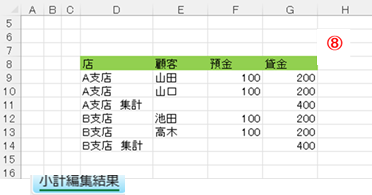
|
|
|
|
|
|
|
|
|
|
|
|

|
|
|
|
|
|
|
|
|
|
|
|
|
|
|
|
|
|
|
|
|
|
|
|
|
|
|
|
|
|
|
|
|
|
|
|
|
|
|
|
|
|
|
|
|
|
|
|
|
|
|
|
|
|
|
|
|
|
|
|
|
|
|
|
|
|
|
|
|
|
|
|
|
|
|
|
|
|
|
|
|
|
|
|
|
|
|
|
|
|
|
|
|
|
|
|
|
|
|
|
|
|
|
|
|
|
|
|
|
|
|
|
|
|
|
|
|
|
|
|
|
|
|
|
|
|
|
|
|
|
|
|
|
|
|
|
|
|
|
|
|
|
|
|
|
|
|
|
|
|
|
|
|
|
|
|
|
|
|
|
|
|
|
|
|
|
|
|
|
|
|
|
|
|
|
|
|
|
|
|
|
|
|
|
|
|
|
|
|
|
|
|
|
|
|
|
|
|
|
|
|
|
|
|
|
|
|
|
|
|
|
|
|
|
|
|
4.2�@��ԉ��ɑ��v�̌��ʂ�NjL�iBtCellCopy�j |
|
|
|
|
|
|
|
|
|
|
|
�@�@�@�@�D�̂悤�ɑ��v��ҏW�����f�[�^���G�̃f�[�^�̈�ԉ��ɒNjL�i�Z���f�[�^�R�s�[�j�����܂��B�H |
|
|
|
|
|
|
|
|
|
|
|
�@�@�@�@���v��NjL��A�r�������i�Z���̏����ݒ�j���s���܂��B�I |
|
|
|
|
|
|
|
|
|
|
|
|
|
|
|
|
|
|
|
|
|
|
|
|
|
|
|
|
|
|
|
|
|
|
|
|
|
|
|
|
|
|
|
|
|
|
|
|
|
|
|
|
|
|
|
|
|
|
|
|
|
|
|
|
|
|
|
|
|
|
|
|
|
|
|
|
|
|
|
|
|
|
|
|
|
|
|
|
|
|
|
|
|
|
|
|
|
|
|
|
|
|
|
|
|
|
|
|
|
|
|
|
|
|
|
|
|
|
|
|
|
|
|
|
|
|
|
|
|
|
|
|
|
|
|
|
|
|
|
|
|
|
|
|
|
|
|
|
|
|
|
|
|
|
|
|
|
|
|
|
|
|
|
|
|
|
|
|
|
|
|
|
|
|
|
|
|
|
|
|
|
|
|
|
|
|
|
|
|
|
|
|
|
|
|
|
|
|
|
|
|
|
|
|
|
|
|
|
|
|
|
|
|
|
|
|
|
|
|
|
|
|
|
|
|
|
|
|
|
|
|
|
|
|
|
|
|
|
|
|
|
|
|
|
|
|
|
|
|
|
|
|
|
|
|
|
|
|
|
|
|
|
|
|
|
|
|
|
|
|
|
|
|
|
|
|
|
|
|
|
|
|
|
|
|
|
|
|
|
|
|
|
|
|
|
|
|
|
|
|
|
|
|
|
|
|
|
|
|
|
|
|
|
|
|
|
|
|
|
|
|
|
|
|
|
|
|
|
|
|
|
|
|
|
|
|
|
|
|
|
|
|
|
|
|
|
|
|
|
|
|
|
|
|
|
|
|
|
|
|
|
|
|
|
|
|
|
|
|
|
|
|
|
|
|
|
|
|
|
|
|
|
|
|
|
|
|
|
|
|
|
|
|
|
|
|
|
|
|
|
|
|
|
|
|
|
|
|
|
|
|
|
|
|
|
|
|
|
|
|
|
|
|
|
|
|
|
|
|
|
|
|
|
|
|
|
|
|
|
|
|
|
|
|
|
|
|
|
|
|
|
|
|
|
|
|
|
|
|
|
|
|
|
|
|
|
|
|
|
|
|
|
|
|
|
|
|
|
|
|
|
|
|
|
|
[�⑫] |
|
|
|
|
|
|
|
|
|
|
|
�@�@���v���ʂ̒NjL���@ |
|
|
|
|
|
|
|
|
|
|
|
�@�@�@�@�@�����菇�́A�ȉ��̒ʂ�ł��B |
|
|
|
|
|
|
|
|
|
|
|
|
|
|
|
|
|
|
|
|
|
|
|
�@�@�@�@�@�@�@�P�DBtMerge���g���āA��Book/Sheet�itest.xlsx�j�@�ɂ���f�[�^�𒊏o���܂��B�G |
|
|
|
|
|
|
|
|
|
|
|
�@�@�@�@�@�@�@�Q�D���iROWS�j���g�����o�����f�[�^�����擾���܂��B�J |
|
|
|
|
|
|
|
|
|
|
|
�@�@�@�@�@�@�@�R�D�f�[�^�����瑍�v�̃R�s�[��Z���ʒu���v�Z���܂��B�K |
|
|
|
|
|
|
|
|
|
|
|
�@�@�@�@�@�@�@�S�D�Z���f�[�^�R�s�[�@�{�^�����g���đ��v�D���R�s�[���܂��B�L |
|
|
|
|
|
|
|
|
|
|
|
|
|
|
|
|
|
|
|
|
|
|
|
|
|
|
|
|
|
|
|
|
|
|
|
|
|
|
|
|
|
|
|
|
|
|
|
|
|
|
|
|
|
|
|
|
|
|
|
�@�ȏ�ŁA���׃f�[�^�ɏ��v�⍇�v���t������܂����B |
|
|
|
|
|
|
|
|
|
|
|
|
|
|
|
|
|
|
|
|
|
|
|
|
|
|
|
|
|
|
|
|
|
|
|
|
|
|
|
|
|
|
|
|
|
|
|
|
|
|
|
|
|
|
|
|
|
|
|
|
|
|
|
|
|
|
|
|
|
|
|
|
|
|
|
|
|
|
|
|
|
|
�� �Q�l |
�@ |
�@ |
�@ |
�@ |
�@ |
�@ |
�@ |
�@ |
�@ |
�@ |
�@ |
�@ |
�@ |
|
|
|
|
|
|
|
|
|
|
|
|
|
|
|
|
|
|
|
|
|
|
|
|
|
|
|
|
|
|
|
|
|
|
����̂������̕��@�ȊO�Ɉȉ��̕��@������܂��B |
|
|
|
|
|
|
|
|
|
|
|
|
|
|
|
|
|
|
|
|
|
|
|
|
|
|
|
|
|
|
|
|
|
|
|
�Z
�uStiLL�v �f�U�C�����197 StiLL�R�}���h--�V�[�g�f�[�^�̓������s�� |
|
|
|
|
|
|
|
|
|
|
|
�@�@�@�ȉ���URL�����Q�Ƃ��������B |
|
|
|
|
|
|
|
|
|
|
|
�@�@�@�@�@�@https://www.still.co.jp/still/support/197sms.xls |
|
|
|
|
|
|
|
|
|
|
|
|
|
|
|
|
|
|
|
|
|
|
|
|
|
|
|
|
|
|
|
|
|
|
|
|
|
|
|
|
|
|
|
|
|
|
|
|
|
|
|
|
|
|
|
|
|
|
|
|
|
|
|
|
|
|
|
|
|
|
|
�ȏ� |
|
|
|
|
|
|
|
|
|
|
|
|
|
|
|
|
|
|
|
|
|
|
|
|
|
|
|
|
|
�i�e�{�^���̐ݒ���e�̏ڍׂ�StiLL�w���v�����m�F���������j |
|
|
|
|
|
|
|
|
|
|
|
|
|
|
|
|
|
|
|
|
|
|
|
|
|
|
|
|
|
|
|
|
|
|
|
|
|
|
|
|
|
|
Copyright(C) �A�C�G���A�C�����������@���f�]�ڂ��ւ��܂� |
|
|
|
|
|
|
|
|
|
|
|
|
|
|
|
|
|
|
|
|
|
|
|
|
|
|
|
|
|
|
|
|
|
|
|
|
|
|
|
|
|
|
|
|
|
|
|
|
|
|
|
|
|
|
|
|
|